تعرَّف على كيفية التنقّل في محرِّر أنماط الخرائط في Google Cloud Console.
تحظى تخصيصات نمط الخرائط بالأولوية دائمًا على أي تحديثات قد تجريها Google على نمط الخريطة، مثل تحديثات النمط الافتراضي لخريطة محسَّنة لمجالك أو خريطة Google الأساسية.
محرر أنماط الخرائط (الصفحة الرئيسية)
تعرض لك الصفحة الرئيسية لأنماط الخرائط جميع أنماطك المختلفة وتشير إلى تلك التي تحتوي على مسودات غير منشورة. تمنحك هذه الصفحة أيضًا خيار إنشاء نمط جديد.
صفحة نمط خريطة فردية
عند النقر على نمط في الصفحة الرئيسية لأنماط الخرائط، يتم فتحه في صفحة نمط الخريطة الخاصة به، والتي تعرض اسم هذا النمط ووصفه وصورته. ومن هذه الصفحة، يمكنك تخصيص نمط أو إعادة تسميته أو تكراره أو حذفه، بالإضافة إلى ربط معرفات الخرائط بالنمط المحدد. ويمكن أن يتضمّن النمط الواحد معرّفات خرائط متعددة مرتبطة به (مثل واحد لتطبيقات نظام Android الأساسي، وآخر لتطبيقات نظام iOS، ومعرّف لتطبيقات الأنظمة الأساسية المستندة إلى الويب)، ولكن يمكن ربط كل رقم تعريف للخريطة بنمط واحد فقط.
عناصر التحكم في النمط
عند تخصيص أي نمط، تكون دوال النمط الأساسي في أعلى النافذة، على الجانب الأيمن. يظهر كل عنصر تحكم بلون رمادي أفتح للبدء، عندما يكون عنصر التحكم غير قابل للاستخدام، ويظهر باللون الأزرق الداكن عندما يكون متاحًا.

يتوفَّر عنصر التحكّم تراجع بعد إجراء أول تغيير. يتوفر عنصر التحكم إعادة بعد التراجع عن الإجراء الأول الذي أجريته في جلسة تعديل نمط معيّن. يظل كلا عنصرَي التحكّم متاحَين إلى أن يتم حفظ النمط بشكل صريح أو إلى أن تنتهي جلسة Cloud Console.
يتوفّر عنصر التحكّم النشر بعد أول عملية حفظ متعمّدة، عندما يكون لديك إصدار مسودة واحد على الأقل محفوظ.
سجلّ تعديلات النمط
بعد إجراء أي تغييرات على النمط وحفظها، تصبح هذه التغييرات نسخًا محفوظة يمكنك عرضها أو استعادتها أو تكرارها. يمكنك عرض أي من إصدارات النمط والعمل عليها في جزء سجلّ التعديلات.
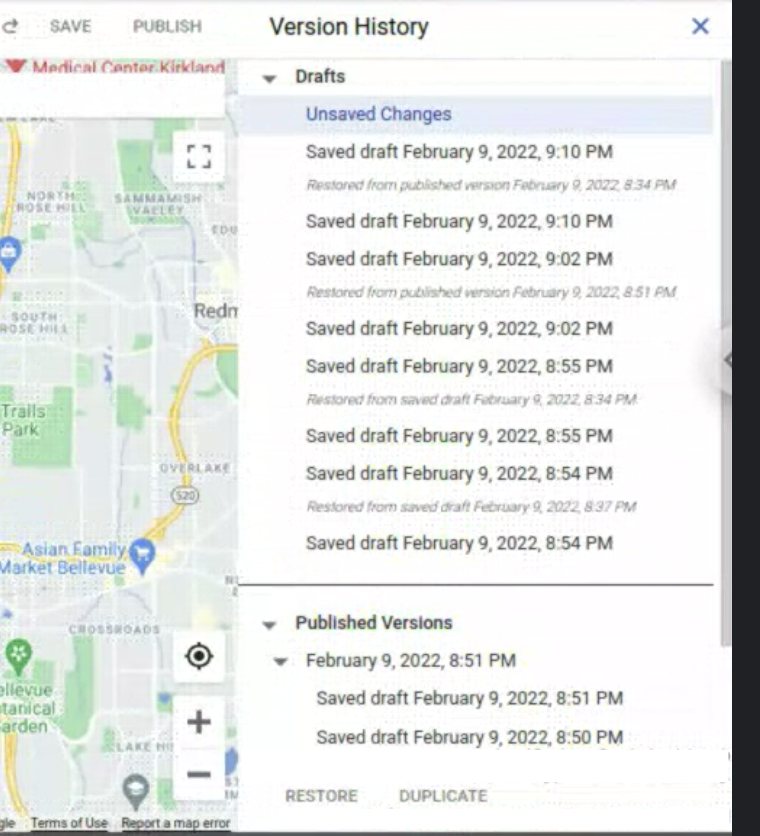
لعرض جميع الإصدارات من أي نمط واحد:
- انتقِل إلى صفحة أنماط الخرائط.
- اختَر نمطًا حاليًا.
- اختَر تخصيص النمط.
- اختَر الإعدادات > سجلّ التعديلات.
تتوفّر أزرار حفظ أو نشر تغييرات النمط في أعلى يسار الشاشة، ويتم إيقافها عندما يكون لوحة سجلّ التعديلات مفتوحة. يظهر الزرّان استعادة أو إنشاء نسخة طبق الأصل من نسخة مُختارة في أسفل لوحة سجلّ التعديلات.
تنشئ عمليات الحفظ المختلفة أنواعًا مختلفة من إصدارات النمط، يتوفر كل منها في مكان مختلف:
- على أنّها مسودّات
- ويؤدي إجراء تغييرات على النمط بدون حفظها بشكل صريح إلى إنشاء تغييرات غير محفوظة.
لا يمكن استعادة هذه الإصدارات أو إنشاء نسخة طبق الأصل منها، ويتم فقدانها عند إغلاق علامة تبويب المتصفّح أو عند انتهاء جلسة Cloud Console. - يؤدي النقر على حفظ إلى إنشاء نُسخ جديدة ذات تواريخ. لا يمكن استخدام المسودات المحفوظة في تطبيقاتك حتى يتم نشرها بشكل صريح.
- ويؤدي إجراء تغييرات على النمط بدون حفظها بشكل صريح إلى إنشاء تغييرات غير محفوظة.
- كـ إصدارات منشورة
- عند إنشاء نمط خريطة جديد أو تكرار نمط حالي أو استيراد نمط JSON، يتم نشر النمط الجديد تلقائيًا.
- يؤدي اختيار نشر إلى إنشاء إصدارات جديدة ذات تواريخ متاحة للاستخدام في تطبيقاتك. يتم تطبيق أحدث إصدار تم نشره على أي تطبيقات لديها معرّفات الخرائط المرتبطة.
وعلى الرغم من أنّه يمكنك الاطّلاع على أي نسخة سابقة، لا يمكنك إجراء تغييرات عليها. لإعادة استخدام نسخة محفوظة أو منشورة وإجراء تغييرات عليها، عليك استعادة الإصدار الذي يحدّد الإصدار الحالي النشط بنمطه، أو إنشاء نسخة طبق الأصل لإنشاء نمط جديد منفصل استنادًا إلى ذلك الإصدار.
إذا كانت لديك تغييرات لم يتم حفظها عند استعادة أي إصدار، ستصبح هذه التغييرات غير المحفوظة تلقائيًا إصدارًا جديدًا للمسودة.
الميزات والعناصر
يؤدي اختيار نوع العنصر من لوحة التعديل في أقصى اليمين إلى فتح جزء نوع العنصر، حيث يعرض خيارات تعديل تلك الميزة بالتحديد. أكثر عناصر الميزات القابلة للتعديل هي الهندسة (اللون والمخطط) والتصنيفات (النص والرمز).
يؤدي اختيار أحد الخيارات في لوحة نوع العنصر إلى فتح لوحة Stylers، لعرض خيارات تعديل هذا العنصر تحديدًا.
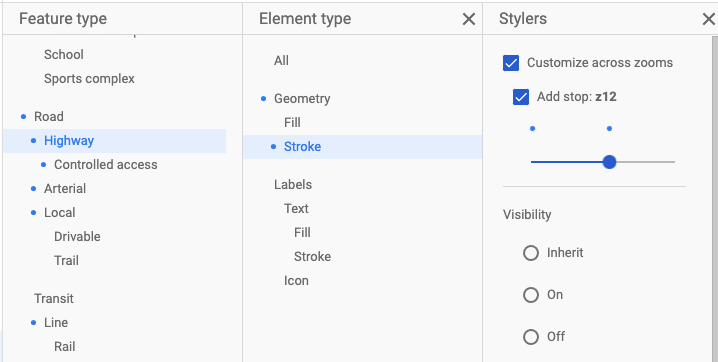
لإزالة أنماط لأي ميزة معيّنة، ألغِ تحديد جميع مربّعات الاختيار في لوحة أدوات الأنماط لكل عنصر.
مستويات التكبير أو التصغير
يمكنك تطبيق تغييرات أنماط مختلفة على مستويات تكبير/تصغير مختلفة في جزء الأنماط.
لا تظهر العديد من العناصر أو الأنماط الخاصة بالعناصر إلا على الخريطة بمستويات تكبير/تصغير معينة. على سبيل المثال، لا تظهر المباني الثلاثية الأبعاد عند تكبير العرض بما يكفي لمشاهدة منطقة مركزية بأكملها، ولا يكون نص اسم البلد مرئيًا عندما يتم تكبير العارض بشكل كافٍ لعرض الطرق الرئيسية المحلية. يكون نمط الطرق مرئيًا فقط عندما تكون الطرق نفسها مرئية، ولا يكون التصميم الذي يحتوي على مخطط أو زخرفة مرئيًا على أي طريق إلى أن يتم تكبير العارض على نحو كافٍ على الطريق المعني.
الألوان المحدّدة
عند تحديد لون لعنصر ما، يمكنك استخدام منتقي الألوان المرئي أو إدخال قيم RGB مباشرةً أو قيم HSV أو الأكواد السداسية العشرية.
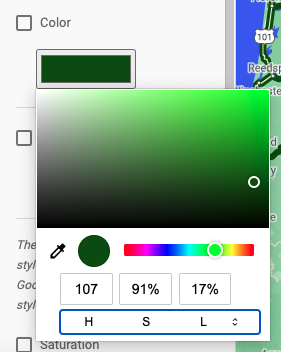
نصائح حول محرِّر الأنماط
أنشئ "وضع حماية للأنماط" حيث يمكنك تعديل أنماط أحد العناصر وتحسينها عبر جميع مستويات التكبير أو التصغير قبل تكرار الأنماط في نمط خريطة "عامل".
عند بدء استخدام محرر أنماط الخرائط لأول مرة، أضف نمط العنصر إلى أعلى مستوى من العناصر الهندسية فقط، أو ضع نمطًا للتعبئة والشطب - وليس كليهما. ينطبق الأمر نفسه على النص: ضع نمطًا للتصنيف بالكامل من أعلى مستوى نص أو حدِّد نمط التعبئة والخط بشكل منفصل، ولكن لا تضِف أنماطًا إلى كليهما. من الممكن تصميم جميع مستويات عنصر معين، ولكن قد تكون إدارته أكثر فوضوية، خاصةً إذا كنت تصمم كل من التعبئة والحد الخارجي، أو إذا كنت تضيف عدة نقاط توقف على مستوى التكبير/التصغير.
يمكنك التكبير والتصغير لترى كيف تبدو الأنماط على مستويات تكبير/تصغير متعددة.

